
المحتوى
تحتوي العديد من هواتف Samsung على ميزة تسمى "عدم الإزعاج" للسماح للمستخدم بحظر الإشعارات في إطار زمني معين. إذا كنت تتطلع إلى تجنب الإشعارات خلال جزء من يومك ، مثل أثناء وقت النوم ، فإن تشغيل وضع "عدم الإزعاج" هو الطريقة السهلة للقيام بذلك.
تعرف على كيفية استخدام "عدم الإزعاج" ، المعروف أيضًا باسم DND ، أدناه.
تمكين وضع عدم الإزعاج
اتبع الخطوات أدناه لتشغيل وضع عدم الإزعاج في Samsung الخاص بك.
- افتح تطبيق الإعدادات.
من الصفحة الرئيسية ، انقر فوق تطبيقات، ثم نجد إعدادات. يمكنك أيضًا فتح لوحة الإعدادات السريعة عن طريق التمرير من أعلى إلى أسفل الشاشة باستخدام إصبعيك.
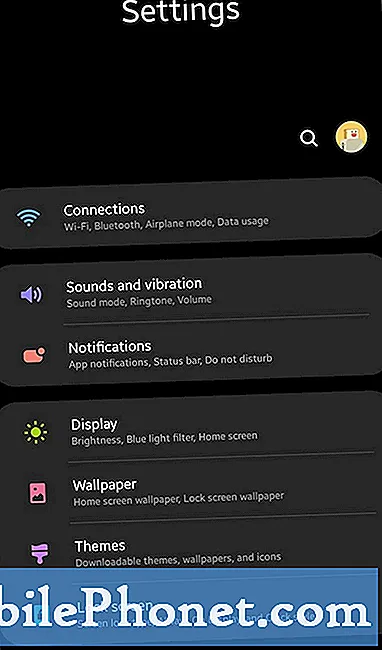
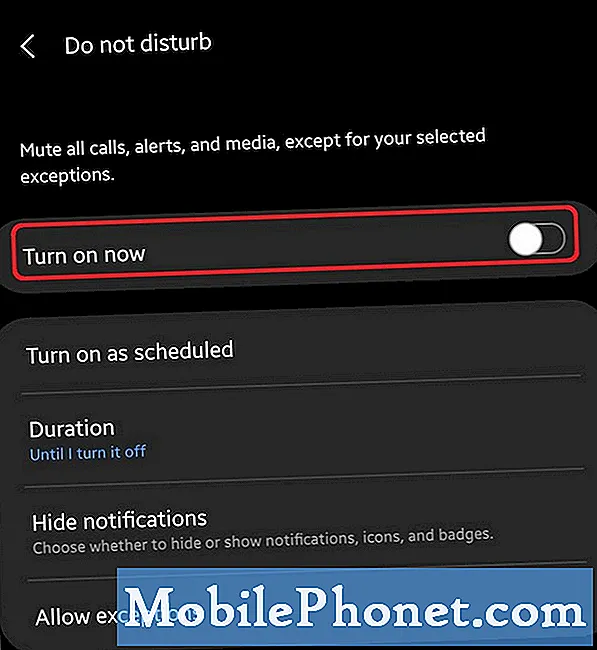
لتعيين استثناءات ، كل ما عليك فعله هو فتح تطبيق الإعدادات كما هو مذكور أعلاه وتمكين DND أولاً. بعد ذلك ، في الجزء السفلي من قسم "الرجاء عدم الإزعاج" ، يمكنك النقر فوق السماح بالاستثناءات.
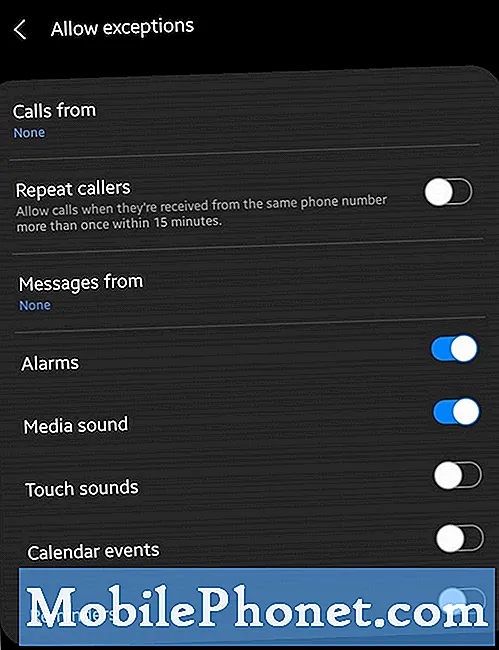
هناك عدد من الخيارات المتاحة التي يمكنك التفاعل معها وكل منها يعني:
- مكالمات من: اختر من ستؤدي مكالماته إلى تشغيل جهازك لإشعار صوت أو اهتزاز. حدد الكل أو جهات الاتصال فقط أو جهات الاتصال المفضلة فقط أو لا شيء.
- كرر المتصلين: إذا تلقيت أكثر من مكالمة واحدة من نفس الرقم خلال 15 دقيقة ، فسيُسمح للمكالمة بالرنين.
- رسائل من: اختر من ستؤدي رسائله إلى تشغيل جهازك لإشعار صوت أو اهتزاز. حدد الكل أو جهات الاتصال فقط أو جهات الاتصال المفضلة فقط أو لا شيء.
- إنذار: السماح بأصوات واهتزازات الإشعارات للتنبيهات. سيتم تشغيل هذه الميزة تلقائيًا. نوصي بشدة بترك هذا الخيار نشطًا.
- صوت الوسائط: اختر ما إذا كنت تريد السماح بالإشعارات من التطبيقات التي تشغل الموسيقى أو مقاطع الفيديو أم لا.
- صوت اللمس: اختر ما إذا كنت ستسمح للتطبيقات التي تقدم ردود فعل لمسية عند لمس الشاشة أم لا.
- أحداث التقويم: السماح بأصوات واهتزازات الإشعارات لأحداث التقويم والمهام.
- تذكير: السماح بالتذكيرات من التطبيقات التي تدعمها.
تشغيل الجدولة
مثلما يمكنك إضافة استثناءات ، هناك أيضًا خيار لك لتعيين إطار زمني محدد بسهولة عند تشغيل DND وإيقافه من تلقاء نفسه.
لاستخدام الجدولة ، تأكد من تشغيل وضع "عدم الإزعاج" أولاً. بعد ذلك ، اضغط على شريط التمرير بجوار تشغيل كما هو مقرر. يمكنك الاختيار النوم إذا كنت ترغب في تنشيط DND أثناء ساعات نومك. يمكنك بعد ذلك تخصيص الجدول كما يحلو لك عن طريق اختيار وقت البدء و وقت النهاية. بمجرد الانتهاء ، لا تنس أن تضغط على حفظ زر في الأسفل.

بدلاً من ذلك ، يمكنك أيضًا إنشاء جدول جديد من خلال النقر على ملف زائد وقع في أعلى اليمين.
واقترح ريدينج:
- كيفية تمكين وضع تصحيح أخطاء USB لجهاز Galaxy Note10
- كيفية تمكين وضع المطور في Galaxy Note10
احصل على المساعدة منا
هل تواجه مشكلات مع هاتفك؟ لا تتردد في الاتصال بنا باستخدام هذا النموذج. سنحاول المساعدة. نقوم أيضًا بإنشاء مقاطع فيديو لمن يريدون اتباع الإرشادات المرئية. قم بزيارة صفحة Youtube الخاصة بنا لاستكشاف الأخطاء وإصلاحها.


